 |
Ethernet 機器の定番ブランド、3Com の LAN カード。CardBus 対応、10BASE-T/100BASE-TX 自動認識の優れモノ。最近の 3Com 製 PC カードは、使用時のみ本体からコネクタを引き出せる「XJACK」方式(写真参照)を採用しており、接続ケーブルを別途持ち歩く必要がなく便利です。3Com 製品は良いのですが、やや高いのが玉にキズ。それだけの信頼性があるということなのでしょうが・・・。プラネックスやコレガなど、国内メーカーから安価に発売されているカードもたくさんあるので、それでも良いでしょう。また、100BASE 製品は、CardBus 対応製品の方が転送速度が速いそうです。その分やや高くなってしまいますが。 |
 |
505 の PC カードスロットに LAN カードを挿してみたところ。「XJACK」という名前通り、LAN ケーブルとカードがつながっている様子がまるでアルファベットの「X」のようになっています。前回でも述べましたが、PC カードスロットがこの位置にあるので、写真の通りどうしてもマウスを使うときの邪魔になってしまいます。写真の LAN ケーブルは、エレコム(Laneed ブランド)から発売されている iMac 風トランスルーセントケーブルです。 PC カードのインストールは、マニュアルに従えば通信プロトコルのインストールまで全てやってくれるので、特に問題ないでしょう。 |
 |
私が利用しているダイヤルアップルータ、ヤマハの名機「RTA50i」。個人での利用では、このくらいで十分では? 3 ポートまでの Ethernet ハブ機能を備えているほか、パラレル接続をすると TA としても使えます。 左にあるのが、Panasonic の FAX 電話機、「UF-P2CL」。A4 までしか扱えないというちょっと非力な機種(泣)。 |
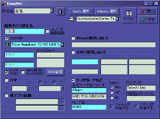 |
私の大学の研究室では PC 端末が不足しているため、私は VAIO を持ち込んで利用しています。そこで必要になってくるのが LAN(TCP/IP)の設定切り替え。 最も効率よく切り替えるには、型番の違う 2 種類の LAN カードを使い分けると良いのですが、LAN カードを 2 枚も買うのはさすがに気が引けます。私は、もっと手軽にこの設定を切り替えられるフリーウェア「KemaNet」を利用しています。図のように設定を記述して、あとは設定を切り替えるだけ。設定反映の際に再起動が必要になりますが、これは OS の仕様上仕方ないですね。 |
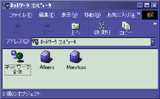 |
LAN の設定がうまくいくと、接続されている他の PC が「ネットワーク コンピュータ」から見えるようになります。 ここでは、「Allegro」が VAIO、「Maestoso」がデスクトップ(自作機)です。ファイル・プリンタの共有設定をしておくのを忘れずに。 |